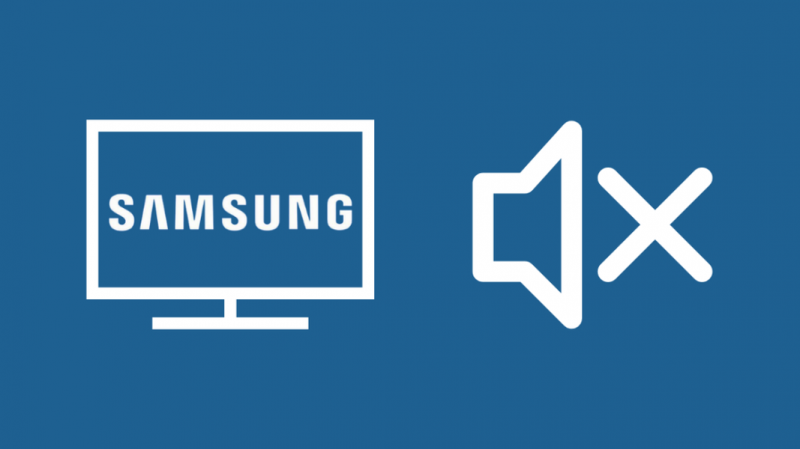Assistir a programas de TV e esportes ao vivo pode ser chato sem áudio de qualidade.
Uma simples falha de áudio pode tirar toda a diversão de seus programas de TV favoritos e pode incomodá-lo bastante.
Recentemente, eu estava assistindo ao jogo da NFL e, de repente, o áudio foi cortado, e mesmo que eu pudesse assistir ao jogo, perder os aplausos dos espectadores e comentaristas tornou-o chato.
A princípio, pensei que o problema poderia estar no canal transmitindo o jogo ao vivo, mas quando mudei para um canal diferente, percebi que o problema de áudio existia na minha TV Samsung.
Fiz minha pesquisa sobre esse problema e descobri que esse é um problema comum para a maioria dos usuários de TV Samsung.
Se não houver som na sua TV Samsung, você pode corrigi-lo verificando as configurações de volume da sua TV. Além disso, verifique se os cabos estão conectados corretamente. Se nada funcionar, redefinir sua TV Samsung deve resolver o problema.
Também falei, em detalhes, sobre como executar testes de diagnóstico de som, verificar a intensidade do sinal e até soluções obscuras, como alterar a região da sua TV nas configurações.
Verifique se a sua TV Samsung está sem som
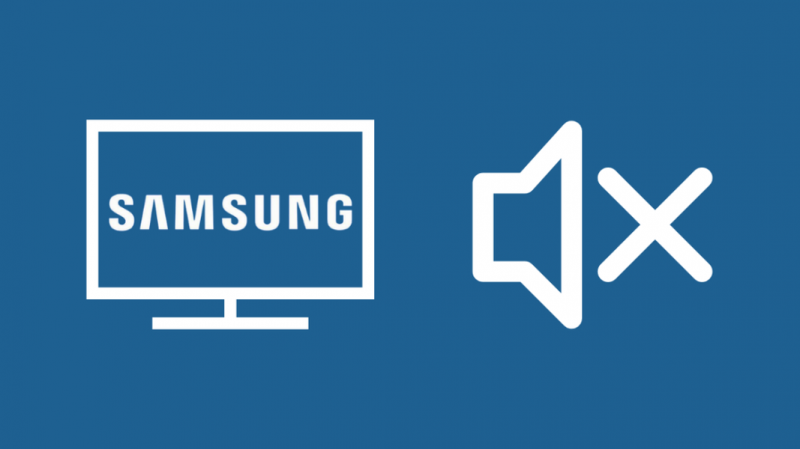
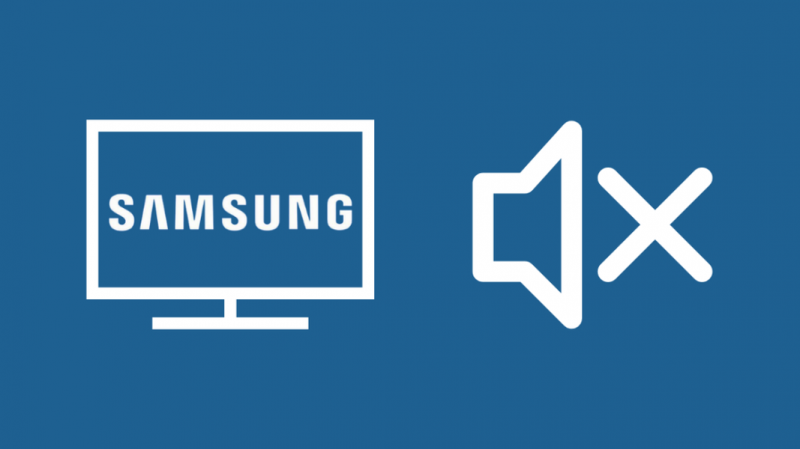
Se você não estiver recebendo o som na sua TV Samsung, é provável que você tenha silenciado sua TV.
Houve casos em que tive que silenciar minha TV Samsung, especialmente quando você está no meio de uma ligação telefônica.
Portanto, aconselho você a verificar se sua TV está sem som antes de prosseguir com outros métodos de solução de problemas.
Verifique os níveis de volume
Outra configuração importante que você precisa verificar na sua TV Samsung são os níveis de volume.
Você pode ter reduzido o nível de volume para zero, ou outra pessoa em sua casa pode ter decidido fazê-lo devido a altos níveis de volume.
Freqüentemente enfrento esse problema em casa onde meus pais encontram alguns programas com níveis de volume altos, o que pode incomodar ou até mesmo levá-los a reduzir o volume.
Portanto, depois de verificar sua configuração de mudo, você precisa garantir que os níveis de volume na sua TV Samsung não estejam baixos ou reduzidos a zero.
Verifique suas entradas de TV
Acho isso comum em programas de TV que usam cabos compostos para conectar seus decodificadores.
Os cabos compostos vêm com três entradas: uma para o vídeo e as duas restantes para o áudio estéreo.
Portanto, se os cabos de áudio estiverem desconectados da TV Samsung, talvez você não ouça os sinais de áudio.
Sugiro verificar as entradas do cabo e garantir que as entradas de áudio estejam conectadas corretamente à sua TV Samsung.
Verifique seus cabos
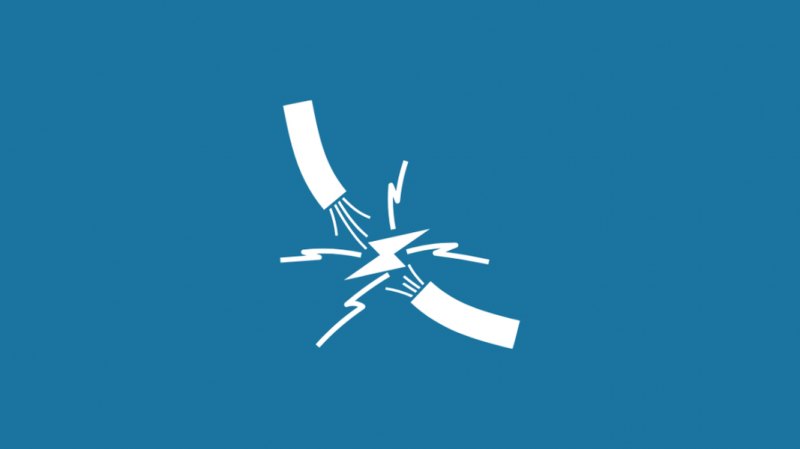
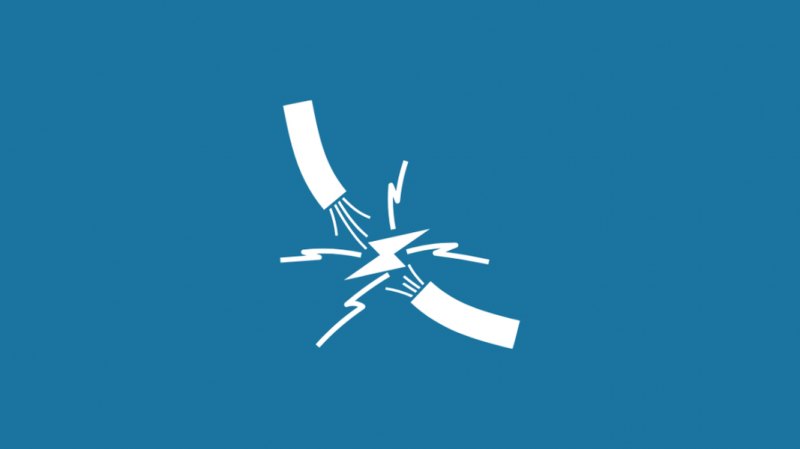
Você também pode não encontrar sinais de áudio em sua TV Samsung, mesmo que os cabos estejam com defeito.
Se você suspeitar da existência de um cabo quebrado, é melhor verificá-lo conectando sua TV Samsung com um cabo sobressalente.
Se estiver usando um cabo composto, substitua o existente por um novo e veja se resolve o problema.
Verifique os dispositivos de áudio externos
Mas e se a sua TV Samsung estiver conectada a dispositivos externos, como alto-falantes domésticos.
Nesse caso, existe a possibilidade de seus dispositivos externos terem falhado.
Pelo que entendi, os alto-falantes geralmente são muito sensíveis às flutuações de tensão, e um pico de energia às vezes pode danificar seu fusível.
Se você tiver um par extra de alto-falantes, tente conectá-los à sua TV Samsung para ver se o problema foi corrigido.
Sua TV Samsung geralmente vem com alto-falantes embutidos, então sugiro remover os alto-falantes externos e verificar se o áudio sai dos alto-falantes embutidos da sua TV Samsung.
Nível de volume não exibido
Se você não conseguir ver o nível de volume na sua TV Samsung, pode ser devido a configurações incorretas.
Você pode verificar o nível de volume na tela da TV seguindo as etapas abaixo.
- Selecionar configurações
- Clique em Som.
- Na guia Som, escolha Saída de Som.
- Selecione Alto-falante da TV.
Executar um teste de diagnóstico de som
Você também pode garantir o funcionamento dos componentes de sua TV executando um teste de diagnóstico de som.
Um teste de diagnóstico pode ser executado simplesmente seguindo as etapas abaixo.
- Vá para Configurações na sua TV Samsung.
- Clique na opção Suporte.
- Selecione Autodiagnóstico.
- Clique em Iniciar teste de som.
Isso verificará o funcionamento dos alto-falantes embutidos da sua TV Samsung e garantirá que ela esteja em boas condições.
Redefinir som
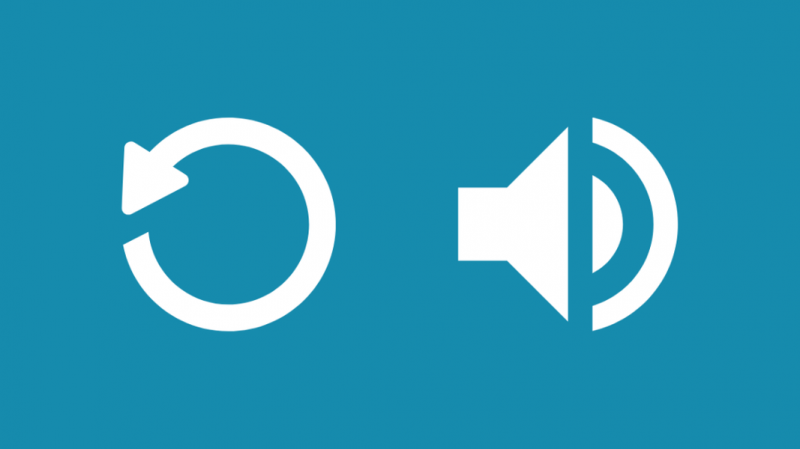
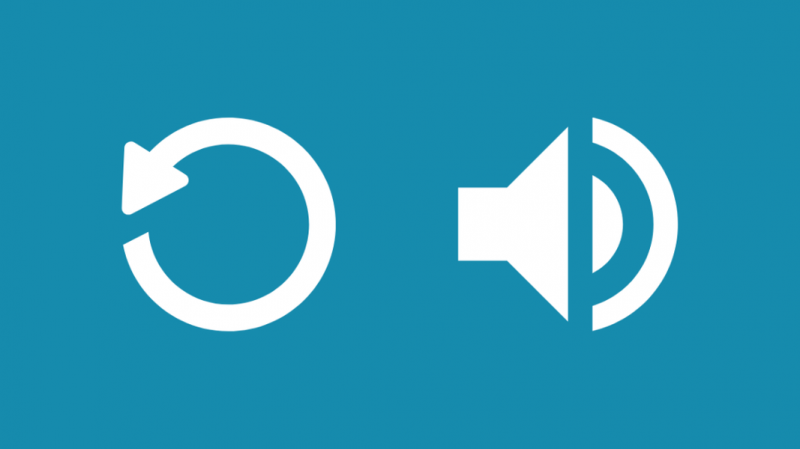
Mas, por outro lado, se o teste de diagnóstico revelar alguns problemas com os alto-falantes, você poderá corrigir o problema simplesmente redefinindo o som.
Você pode redefinir o som da sua TV Samsung seguindo as etapas abaixo.
- Selecione Configurações.
- Escolha a opção Som.
- Navegue até Configurações para especialistas.
- Escolha Redefinir som.
Isso redefinirá os componentes da TV conectados aos alto-falantes e processadores de áudio presentes na TV Samsung.
Verifique a força do seu sinal
Você também pode enfrentar problemas de áudio se a intensidade do sinal da TV for ruim devido ao mau tempo.
Você pode verificar a intensidade do sinal na sua TV Samsung seguindo estas etapas.
- Vá para Configurações na sua TV Samsung.
- Clique na opção Suporte.
- Selecione Autodiagnóstico.
- Clique em Informações do sinal.
Você precisa garantir que a relação sinal-ruído (SNR) seja maior que 20db para obter o sinal ideal para que o áudio seja ouvido na sua TV Samsung.
Verifique as configurações de áudio do aplicativo
Também sugiro fortemente que você verifique as configurações de áudio da sua TV Samsung.
Normalmente, sua TV Samsung possui dois tipos de configurações de áudio: uma que sai diretamente da TV e outra para que o áudio passe pelos alto-falantes.
Para receber seu sinal de áudio através de sua TV, você precisa garantir que as configurações de PCM estejam selecionadas.
Mas, se você deseja que seu sinal de áudio seja roteado pelos alto-falantes, sua configuração de áudio deve ser selecionada como fluxo de bits.
Você pode alterar as configurações em seu aplicativo de TV Samsung seguindo as etapas abaixo.
- Use o controle remoto da sua TV Samsung e navegue até Configurações.
- Escolha a opção Som.
- Navegue até Configurações para especialistas.
- Escolha o formato de áudio de entrada HDMI.
- Selecione entre PCM e Bitstream dependendo de suas necessidades.
Altere a região da sua TV


Se você se mudou recentemente de seu país de origem para uma região diferente, é provável que o formato de vídeo do seu país de origem seja diferente da sua região atual.
Por exemplo, o formato de vídeo usado nos EUA é NTSC, enquanto a maioria das regiões do Pacífico Asiático usa PAL e são incompatíveis entre si.
Como o áudio é incorporado junto com o formato de vídeo, uma incompatibilidade no formato de vídeo também pode resultar em ausência de áudio na sua TV Samsung.
Veja como você pode alterar as configurações de localização da sua TV Samsung.
- Acesse o Smart Hub.
- Pressione os seguintes botões em seu controle remoto na sequência indicada, começando com avanço rápido, 2, 8, 9 e retrocesso.
- Escolha o local em que você está atualmente na lista de países exibida na tela da TV.
- Em seguida, concorde com os termos e condições ao atualizar as configurações de localização.
- Reinicie sua TV Samsung e veja se seu áudio voltou.
Como as configurações diferem de acordo com o modelo da TV, sugiro fortemente que você leia o manual de instruções e siga as orientações para alterar sua região.
Verifique se há atualizações de software na sua TV Samsung
Outro motivo comum para seus problemas de áudio pode estar relacionado à sua TV Samsung rodando em software desatualizado.
Uma simples atualização de software pode resolver seus problemas de som com sua smart TV.
Você pode atualizar o software da sua TV online e offline.
Se a sua TV Samsung estiver conectada à Internet, veja o que você precisa fazer para atualizar o software da TV.
- Clique no botão Home no controle remoto da TV e selecione Configurações.
- Navegue até o ícone Nuvem seguido pela guia Suporte.
- Selecione Atualização de software.
- Clique em Atualizar agora para iniciar a instalação do novo software.
- Após a instalação bem-sucedida, sua TV será reinicializada por conta própria.
Mas, se a sua TV Samsung não estiver conectada à Internet, não se preocupe; você ainda pode atualizar o software usando uma unidade flash.
Você pode atualizar o software offline seguindo as etapas a seguir.
- Baixe a versão mais recente do software no site da Samsung e salve-a em sua unidade flash.
- Em seguida, insira a unidade flash na porta USB da sua TV Samsung e escolha o software baixado para instalá-lo.
Depois de instalar o software recente, seu som deve estar de volta na TV como sempre.
Redefinição de fábrica da sua TV Samsung
Se nenhuma das etapas de solução de problemas acima ajudar a resolver esse problema, você pode redefinir sua TV Samsung .
Uma redefinição de fábrica pode reverter as configurações de sua TV para o padrão.
Você pode redefinir sua TV Samsung seguindo as etapas abaixo.
- Pressione o botão Home no controle remoto da TV.
- Selecione Suporte.
- Na guia de suporte, selecione Autodiagnóstico.
- Selecione Redefinir.
Você precisa esperar alguns segundos para que a TV conclua o processo de reinicialização e inicialize.
Depois que sua TV inicializar, verifique se o problema de áudio persiste.
Entre em contato com o suporte


Executar tarefas de solução de problemas pode ser um pouco cansativo. Se você está procurando uma saída fácil, sugiro fortemente que você entre em contato com a equipe de suporte da Samsung.
Você pode ligar para eles ou conversar com eles on-line ou até mesmo enviar por e-mail os problemas relacionados a eles.
No entanto, a Samsung possui uma equipe de suporte dedicada, dependendo da região em que você mora.
Portanto, você precisa ter certeza de que está entrando em contato com a equipe de suporte da região específica.
Além disso, mantenha alguns detalhes, como número do modelo da TV, número de série e cartão de garantia à mão, pois a equipe de suporte pode solicitar esses detalhes para diagnosticar problemas relacionados à sua TV.
Recupere o som na sua TV Samsung
Sua TV nem sempre é culpada se não houver áudio enquanto você assiste a algo.
Conheço casos em que o provedor de serviços DTH transmitiu programas sem incorporar áudio neles.
Descobri que eles tinham equipamentos defeituosos que cortavam completamente o áudio de ser transmitido para os assinantes.
Em outros casos, se usado por um longo tempo sem interrupção, minha TV Samsung às vezes pode agir de forma estranha cortando o som.
Se você enfrentar um problema semelhante, tudo o que você precisa fazer é desconectar a fonte de alimentação da TV e conectá-la novamente.
Isso deve restaurar o áudio na sua TV Samsung.
Você também pode gostar de ler:
- Samsung Smart TV HDMI ARC não está funcionando: como consertar em segundos
- Volume da TV Samsung travado: como corrigir
- Como faço para gravar na minha Samsung Smart TV? Veja como
- A TV Samsung funciona com o HomeKit? Como conectar
perguntas frequentes
A Samsung Smart TV tem saída de áudio?
Sua Samsung Smart TV vem com uma porta de saída de áudio digital localizada na parte traseira da TV.
Como conecto alto-falantes externos à minha TV Samsung?
Você pode usar um cabo óptico para retirar o áudio da sua TV Samsung através da porta de saída de áudio digital e conectá-lo à porta de entrada de áudio digital dos alto-falantes externos.
Como obtenho som através de HDMI em uma TV Samsung?
Você pode usar o HDMI ARC (Audio Return Channel) para enviar áudio da sua TV Samsung para uma barra de som.
Onde está a entrada de áudio nas Smart TVs Samsung?
Você pode encontrar a tomada de áudio na parte traseira da TV, dependendo do modelo da TV.
Você pode usar fones de ouvido na TV Samsung?
Você pode usar fones de ouvido em sua TV Samsung simplesmente conectando os fones de ouvido à porta de áudio da TV.